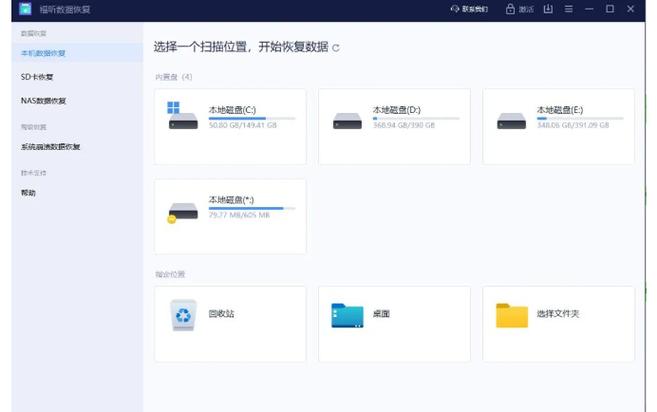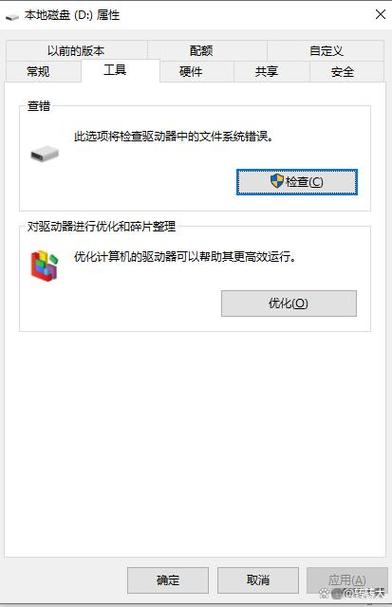固态硬盘作为现代电脑关键组件,凭借其卓越且稳定性出色的存储能力,为用户带来更加流畅的操作感受。然而,对一些初学者而言,如何准确识别并购买到适合自身需求的固态硬盘仍是面临的难题。本篇文章将从专业角度入手,为您解读如何利用现有设备准确理解固态硬盘参数。
1.设备管理器
在Windows操作系统下,利用设备管理器可以便捷地浏览电脑硬件配置详情。按Win+X组合键调出快速启动菜单,选择“设备管理器”即可进入。然后准确找到“磁盘驱动器”选项并展开详细内容,如已成功插入固态硬盘,则会清楚显示相应设备信息。

2.硬件信息工具
除设备管理器外,市面上有众多专业设备资讯查勘工具可助您深度洞悉固态硬盘的各项特性。诸如CPU-Z与HWiNFO两款应用程序皆能精准揭示包括型号、容量以及接口类型等详尽数据在内的所有固态硬盘属性。
3. BIOS设置

Bios是计算机基础设备控制核心,它能够精确检查固态硬盘。启动计算机后,通过特定按键如Delete或F2便可快捷启动BIOS设置程序。在此过程中,用户能方便地搜索与存储相关选项目录,进而详细深入了解SSD硬盘的状况。
4.硬盘管理
除了以上提到的两种方式外,我们也可以利用Windows操作系统内置的磁盘管理功能来查阅固态硬盘信息。操作过程中,您只需按压WIN+X键弹出快捷操作菜单并选择"磁盘管理"项,即可进入相应界面查看电脑中的所有磁盘分区情况。接着,只需定位到固态硬盘,点击右键展开属性选项,就能获取更详尽的设备信息了。
5.电脑壳体
如阁下拥有相应的计算机技术并对拆解电脑外壳观察内部设备感到好奇,那么耐心细致地查看可能会发现固件硬盘,而其体积比传统硬盘更小,通常为2.5英寸轻便款式。要找到安装在主板上的固态硬盘及其支持的SATA接口,连接器及供电线路就可以了。
6.厂商官网
若需确定计算机中是否搭载SSD硬盘,而无法了解其详细指标与特性,可登陆相关制造商的官方网站进行查询。在网站的专属版块内,您将找到诸多有关产品规格、特性以及操作方法等方面的重要资料。
7.在线社区和论坛
如上述方法无法解答您的疑问,请考虑加入固态硬盘领域相关的专业在线社区和交流平台,深入了解该领域的全面知识。这些平台为用户提供了交流经验、解疑答惑以及接受行业专家指导的机会。

8.请专业人士帮忙
若阁下对电脑的操作技术尚欠娴熟或上述措施无法解决问题,可考虑求助于专业技术人员。他们具备丰富实践经验与深厚专业知识,能迅速判断出您的电脑否采用固态硬盘。我们期待能为您提供及时且有效的建议和指导。
了解并熟知以上所述的八大要素之后,即可准确把握电脑固态硬盘的配备状况。如未能配置固态硬盘,我们强烈建议您着手升级,以此提升计算机存储性能与稳定程度。在采购过程中,务必根据自我实际需求进行全方位考量,以实现高性价比的设备选购。